发布时间:2024-02-12 02:51:20来源:JQDEMO.COM
今天小编为大家带来了漫客栈设置阅读画质教程,想知道怎么做的小伙伴来看看接下来的这篇文章吧,相信一定会帮到你们的。
漫客栈怎么设置阅读画质?漫客栈设置阅读画质教程
1、首先打开漫客栈App,点击右下方我的。

2、然后在我的页面,点击右上方的设置图标。

3、接着在设置页面,点击【阅读画质选择】右侧的箭头图标。

4、最后在弹出的界面,点击选择阅读画质选项。

以上这篇文章就是漫客栈设置阅读画质教程,更多教程尽在JQ下载站。
下一篇:很抱歉没有了

漫客栈签到在哪里

漫客栈怎么关闭定向推送消息

漫客栈怎么开启定向推送消息

漫客栈怎么开启WiFi自动缓存

漫客栈如何切换缓存画质 切换缓存画质教程介绍

漫客栈如何删除收藏的漫画 删除收藏的漫画步骤一览

漫客栈wifi自动下载在哪取消 wifi自动下载取消位置介绍

漫客栈如何关掉定向推送消息 关掉定向推送消息方法介绍

漫客栈定向推送消息怎么打开 定向推送消息打开方法介绍

漫客栈怎么设置翻页模式 设置翻页模式方法分享

漫客栈如何取消定向推送 取消定向推送方法分享

漫客栈如何打开WiFi自动缓存 打开WiFi自动缓存教程分享

漫客栈系统权限设置在什么地方 系统权限设置位置介绍

漫客栈用户服务协议怎么查看 用户服务协议查看方法介绍

漫客栈如何意见反馈 意见反馈方法介绍

漫客栈怎么打开音量键翻页 打开音量键翻页方法介绍

漫客栈如何绑定邮箱信息 绑定邮箱信息方法介绍

漫客栈内容审核规范怎么查看 内容审核规范查看方法介绍

漫客栈怎么打开个性化推荐 打开个性化推荐方法介绍

漫客栈非WIFI提醒怎么关掉 非WIFI提醒关闭方法介绍

三国战纪无限怒气版
922.78MB | 战争策略

宇宙空战英雄
26MB | 枪战射击

大话仙境无限仙玉版
163.33MB | 挂机养成

太空大对决
1.62MB | 动作格斗

Chef Diver
54MB | 角色扮演

会说话的狗狗本无限金币版
63.30MB | 挂机养成

随机战略
61MB | 模拟塔防

全民甜瓜游乐园
43MB | 动作格斗

Stealin
110MB | 模拟塔防

闪电十一人SD
未知 | 体育竞技

孙美琪疑案英杰
未知 | 休闲益智

七夕之夜
未知 | 休闲益智

我是航天员内置修改器版
未知 | 模拟塔防

我的快餐店免广告版
未知 | 模拟塔防

疯狂的速度免内购版
未知 | 体育竞技

冠军足球物语2内置修改器版
未知 | 动作格斗
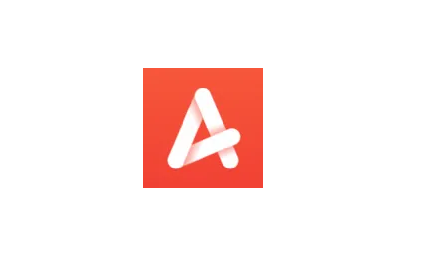
2023-04-17
哔哩哔哩怎么设置主体防挡 设置主体防挡方法介绍
ios16系统5g网络怎么开 5g网络打开方法介绍
维词如何创建生词本 创建生词本方法介绍
升学e网通怎么提交意见反馈 提交意见反馈方法介绍
forest专注森林怎么进入房间 进入房间方法介绍
Taptap如何关闭私信提醒 关闭私信提醒方法分享
爱奇艺极速版如何进行认证 进行认证方法分享
触漫如何取消订阅 取消订阅方法介绍
华为pockets在哪录入指纹 录入指纹方法介绍